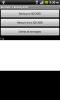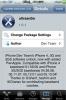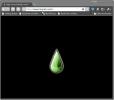X-Link: Transfiera archivos entre múltiples dispositivos Android y PC a través de Wi-Fi
Los métodos para transferir datos de forma inalámbrica entre un dispositivo Android y una computadora son cada vez mejores, más rápidos y expansivos. Ayer mismo, revisamos una aplicación de Android llamada DropSpot Esa es una de las primeras soluciones que permiten transferir datos entre una computadora y un dispositivo Android a través de una red local. Excelente concepto, especialmente teniendo en cuenta que lo libera de la molestia de llevar cables de datos o configurar clientes de escritorio remotos. Basado en más o menos el mismo concepto, X-Link (beta) por un miembro de XDA, joschi70, es otra herramienta útil que brinda una funcionalidad adicional de permitir que los usuarios compartan archivos de forma remota con otros dispositivos Android que están conectados a la misma red Wi-Fi. El mecanismo dual de intercambio de archivos de X-Link le permite compartir archivos desde su computadora a un dispositivo Android de su elección a través de un cliente de escritorio basado en Java, o desde su dispositivo Android a otro dispositivo Android que esté conectado al mismo red. El uso compartido de archivos desde su Android a través de X-Link se hace simple por cortesía de una opción adicional que puede encontrar en el menú para compartir archivos del sistema operativo. Todo lo que necesita hacer es navegar al archivo requerido desde la galería de su dispositivo o un explorador de archivos, y compartirlo a través de X-Link. El uso compartido desde el cliente de escritorio se puede hacer mediante un simple arrastrar y soltar. Es demasiado simple y rápido como cualquier otra solución alternativa para compartir archivos de forma remota.
Como se mencionó anteriormente, X-Link tiene un cliente de escritorio basado en Java que el desarrollador informa que funciona de manera efectiva en los sistemas operativos basados en Microsoft Windows y Linux. El enlace de descarga para el cliente se puede encontrar al final de esta publicación.

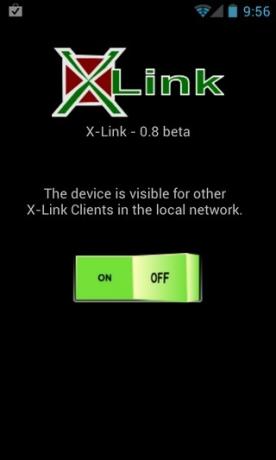
En la pantalla de inicio de la aplicación móvil, tiene una palanca solitaria que se puede usar para configurar la visibilidad del dispositivo en la red. Cuando se comparte un archivo a través de X-Link, se le solicita que acepte la invitación de conexión y seleccione el directorio de destino en su dispositivo donde desea almacenar el archivo recibido.

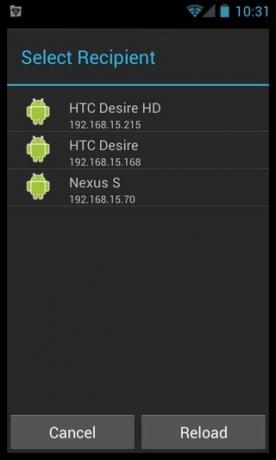
Para compartir archivos desde su dispositivo, debe seleccionar el X-Link opción desde el menú para compartir archivos. Cuando se le solicite, seleccione el dispositivo requerido de la pantalla de inicio de la aplicación con la que desea compartir el archivo. Recuerde que para recibir un archivo correctamente, la aplicación debe estar en funcionamiento en su dispositivo.
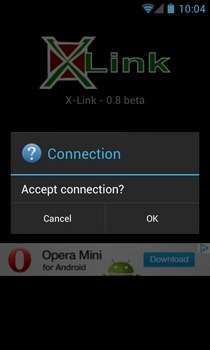
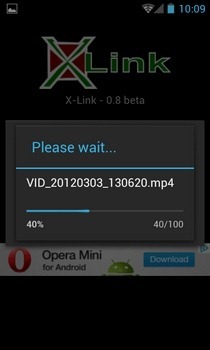
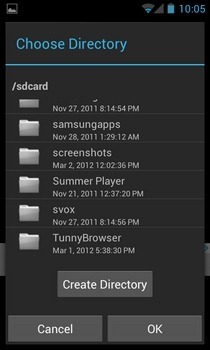
Dado que la aplicación se encuentra actualmente en beta, su cliente de escritorio no siempre funciona como se desea, especialmente en Windows 7 que aparentemente tiene algunos problemas con la multidifusión, una técnica que X-Link emplea para el archivo compartir Al menos, eso es lo que experimentamos durante nuestra breve prueba de funcionamiento de la aplicación. Si bien logramos compartir con éxito archivos entre varios dispositivos Android que ejecutan todo tipo de ROMS, ninguno de ellos fue detectado por el cliente de escritorio, y ninguno de los dispositivos reconoció el escritorio cliente.

El video de demostración proporcionado a continuación muestra exactamente cómo funciona el intercambio entre Android y el cliente de escritorio.
Tenga en cuenta que el cliente de escritorio de X-Link requiere la última versión de Java.
Descargar X-Link Android Client
Descargar X-Link Desktop Client
Buscar
Mensajes Recientes
BackupSMS para Android le permite hacer copias de seguridad y restaurar mensajes SMS
BackupSMS de kAmMa es una aplicación de Android que te permite hace...
Desbloquee iPhone 4 iOS 4.0 / 4.0.1 Baseband 01.59.00 con Ultrasn0w 1.0-1
Tenemos buenas noticias para los propietarios de iPhone 4 que han e...
Limera1n o Ra1ndrop To Jailbreak iPhone 4.0
El rumor está creciendo con respecto a un nuevo nombre de dominio, ...